Có rất nhiều hiệu ứng áp dụng cho chữ khi trình chiếu trên slide PowerPoint mà người dùng có thể lựa chọn sử dụng sao cho phù hợp. Một trong số đó là hiệu ứng làm mờ chữ hiển thị trong slide. Khi bạn thuyết trình nhiều nội dung thì chúng ta có thể làm mờ nội dung đã trình bày để tập trung hiển thị vào nội dung đang thuyết trình. Nội dung cũ vẫn xuất hiện trên slide, nhưng không làm ảnh hưởng tới nội dung mới mà người xem vẫn có thể theo dõi lại. Bài viết dưới đây sẽ hướng dẫn bạn đọc cách tạo hiệu ứng làm mờ chữ hiển thị trong PowerPoint.
Video hướng dẫn làm mờ chữ trong PowerPoint
Hướng dẫn làm mờ chữ hiển thị trong PowerPoint
Bước 1:
Tại nội dung muốn tạo hiệu ứng, chúng ta bôi đen rồi vào tab Animation. Khi đó chúng ta sẽ chọn hiệu ứng Appear.
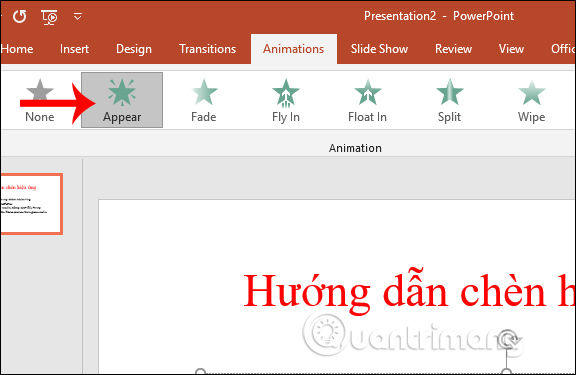
Bước 2:
Tiếp đến chúng ta thêm hiệu ứng Appear cho những nội dung còn lại. Sau đó nhấn vào Animation Pane trên thanh ribbon của PowerPoint.
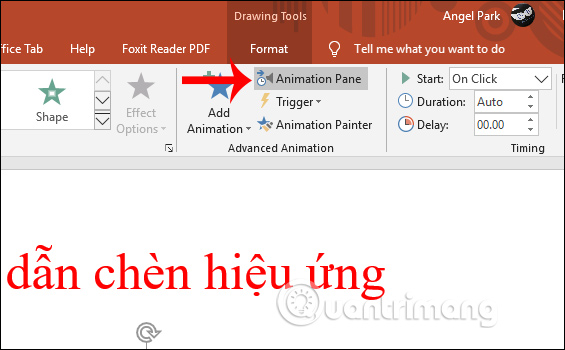
Bước 3:
Trong khung Animation Pane bên dưới, nhấn phím Ctrl rồi nhấn chuột vào từng hiệu ứng động đã sử dụng. Nhấn tiếp vào tam giác xổ xuống rồi chọn Effect Options.
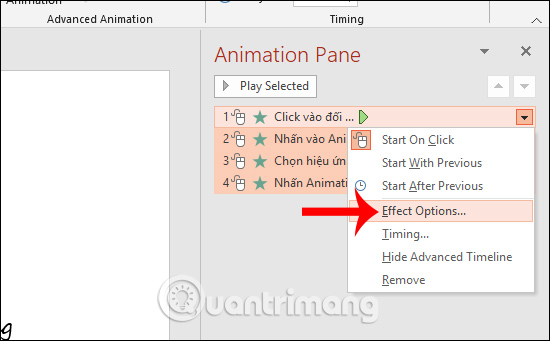
Bước 4:
Xuất hiện giao diện hộp thoại Appear, nhấn vào tab Effect. Tại phần After animation nhấn vào biểu tượng tam giác xổ xuống rồi chọn màu xám hoặc nhấn More Colors để tìm thêm màu khác. Ưu tiên chọn màu tương tự với nền slide đang dùng. Cuối cùng nhấn OK.
Cuối cùng chúng ta xem slide trình bày hiển thị như thế nào.
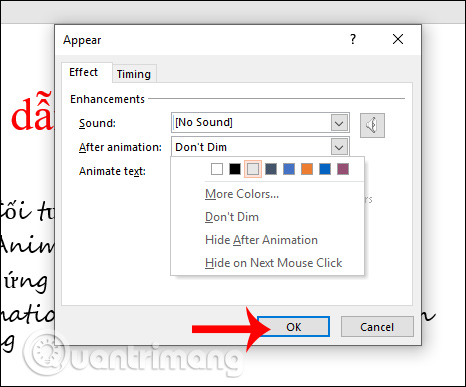
Xem thêm:
- Cách tạo hiệu ứng chữ trong PowerPoint
- Cách tạo hiệu ứng đổi màu chữ trong PowerPoint
- Cách tạo hiệu ứng đánh máy chữ trong PowerPoint
- Cách tạo hiệu ứng chữ handwritting PowerPoint
Chúc các bạn thực hiện thành công!
 Công nghệ
Công nghệ  AI
AI  Windows
Windows  iPhone
iPhone  Android
Android  Học IT
Học IT  Download
Download  Tiện ích
Tiện ích  Khoa học
Khoa học  Game
Game  Làng CN
Làng CN  Ứng dụng
Ứng dụng 

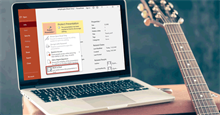
















 Linux
Linux  Đồng hồ thông minh
Đồng hồ thông minh  macOS
macOS  Chụp ảnh - Quay phim
Chụp ảnh - Quay phim  Thủ thuật SEO
Thủ thuật SEO  Phần cứng
Phần cứng  Kiến thức cơ bản
Kiến thức cơ bản  Lập trình
Lập trình  Dịch vụ công trực tuyến
Dịch vụ công trực tuyến  Dịch vụ nhà mạng
Dịch vụ nhà mạng  Quiz công nghệ
Quiz công nghệ  Microsoft Word 2016
Microsoft Word 2016  Microsoft Word 2013
Microsoft Word 2013  Microsoft Word 2007
Microsoft Word 2007  Microsoft Excel 2019
Microsoft Excel 2019  Microsoft Excel 2016
Microsoft Excel 2016  Microsoft PowerPoint 2019
Microsoft PowerPoint 2019  Google Sheets
Google Sheets  Học Photoshop
Học Photoshop  Lập trình Scratch
Lập trình Scratch  Bootstrap
Bootstrap  Năng suất
Năng suất  Game - Trò chơi
Game - Trò chơi  Hệ thống
Hệ thống  Thiết kế & Đồ họa
Thiết kế & Đồ họa  Internet
Internet  Bảo mật, Antivirus
Bảo mật, Antivirus  Doanh nghiệp
Doanh nghiệp  Ảnh & Video
Ảnh & Video  Giải trí & Âm nhạc
Giải trí & Âm nhạc  Mạng xã hội
Mạng xã hội  Lập trình
Lập trình  Giáo dục - Học tập
Giáo dục - Học tập  Lối sống
Lối sống  Tài chính & Mua sắm
Tài chính & Mua sắm  AI Trí tuệ nhân tạo
AI Trí tuệ nhân tạo  ChatGPT
ChatGPT  Gemini
Gemini  Điện máy
Điện máy  Tivi
Tivi  Tủ lạnh
Tủ lạnh  Điều hòa
Điều hòa  Máy giặt
Máy giặt  Cuộc sống
Cuộc sống  TOP
TOP  Kỹ năng
Kỹ năng  Món ngon mỗi ngày
Món ngon mỗi ngày  Nuôi dạy con
Nuôi dạy con  Mẹo vặt
Mẹo vặt  Phim ảnh, Truyện
Phim ảnh, Truyện  Làm đẹp
Làm đẹp  DIY - Handmade
DIY - Handmade  Du lịch
Du lịch  Quà tặng
Quà tặng  Giải trí
Giải trí  Là gì?
Là gì?  Nhà đẹp
Nhà đẹp  Giáng sinh - Noel
Giáng sinh - Noel  Hướng dẫn
Hướng dẫn  Ô tô, Xe máy
Ô tô, Xe máy  Tấn công mạng
Tấn công mạng  Chuyện công nghệ
Chuyện công nghệ  Công nghệ mới
Công nghệ mới  Trí tuệ Thiên tài
Trí tuệ Thiên tài